前几天利用Hexo搭建了自己的博客系统,整个搭建的过程并不复杂,但是要将自己的博客的漂亮对于一个新手来说还是比较耗时间的,它要求对配置文件里面的关键字比较熟悉,那么如何熟悉这些关键字呢?答案是:看文档!
既然我们将自己的博客“打扮”成我们喜欢的模样花了这么久,那么是不是就是说我们每次重装系统或者更换了电脑后都需要重新配置呢?当然不是。今天我解决了如何将Hexo博客系统完美迁移至另一台电脑上。写此文章,记录一下:
第一步:将旧电脑的文件拷贝在新电脑上
比如我在我的c盘建立了一个文件夹为Hexo用来存放我的博客系统
[外链图片转存失败,源站可能有防盗链机制,建议将图片保存下来直接上传(img-lGnDtvZf-1606009347709)(https://s1.ax1x.com/2020/09/28/0EyqtU.png)]
将原来电脑上的blog和globle拷贝到Hexo文件夹下面
建立Git和node两个空文件夹用来安装Gitbash和Node
第二步:在新电脑上安装Git Bash和Node
Git Bash 的下载地址
Node 的下载地址
这两个软件在安装的时候将安装位置改为步骤一我们建立的文件夹
然后全程无脑下一步安装就行了
{% note danger %}
这里特别要注意,Node安装的版本要和你原本电脑上安装的Node版本要一样,不然就会出问题的
{% endnote %}
安装完成后我们打开按win+R 输入cmd打开控制台
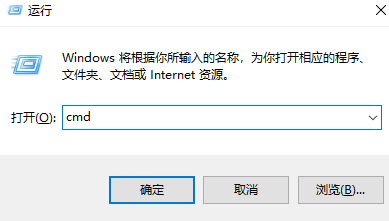
输入以下两个查看版本号的指令查看是否安装成功(显示下图为安装成功)
[外链图片转存失败,源站可能有防盗链机制,建议将图片保存下来直接上传(img-WbgStEYz-1606009347712)(https://s1.ax1x.com/2020/09/28/0EsOsI.png)]
第三步:环境配置
首先找到新电脑的Hexo文件下的globle的地址(比如我的是C:\Hexo\globle)
启动cmd命令输入下下面的指令:
npm config set prefix "C:\Hexo\globle"
npm config set cache "C:\Hexo\globle"
然后打开系统环境变量配置:
此电脑右击->属性->高级系统设置->环境变量
进入如下界面:
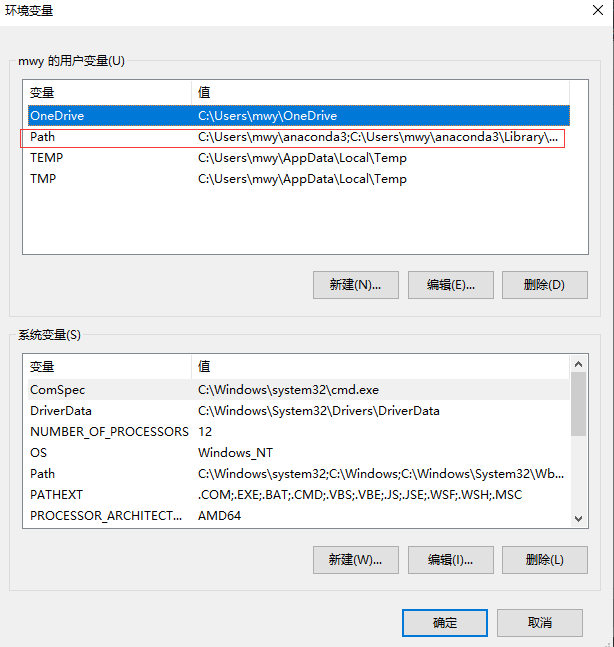
双击path进入如下界面
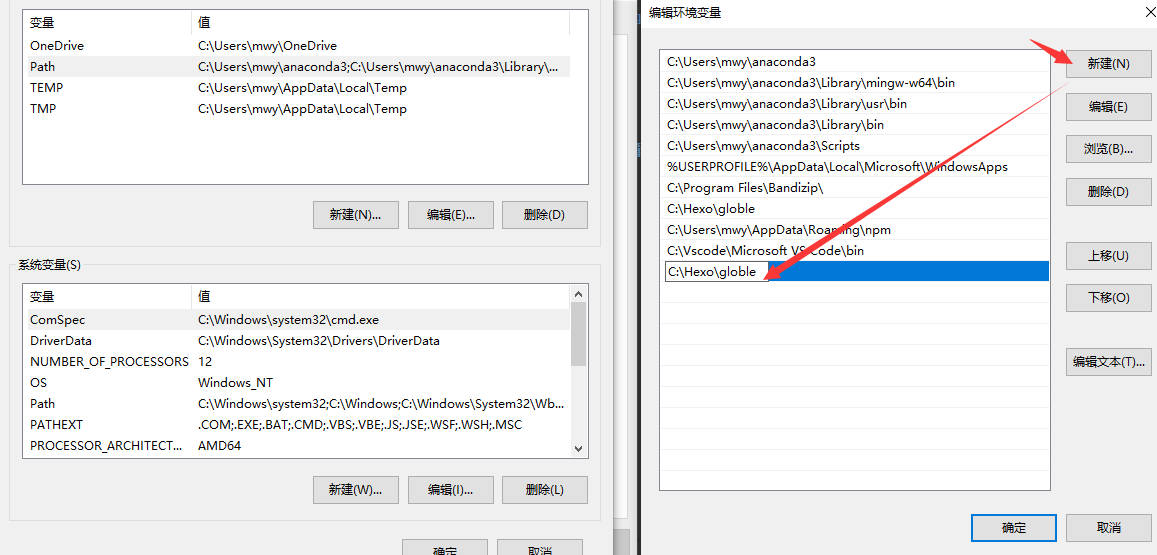
点击新建然后填写globle的地址,点击确定,完成环境配置
第四步:测试
打开cmd,用cd指令进入C:\Hexo\blog位置,然后执行如下指令:
hexo clean
hexo g
hexo s
用浏览器打开http://localhost:4000 得到如下自己的博客首页就说明本地能测试成功
[外链图片转存失败,源站可能有防盗链机制,建议将图片保存下来直接上传(img-EfNnk9XU-1606009347716)(https://s1.ax1x.com/2020/09/28/0ERLQg.png)]
执行以下指令(自己的邮箱)
ssh-keygen -t rsa -C "your.email@example.com"
然后打开这个文件复制里面内容添加到gitee和github上的ssh上去
[外链图片转存失败,源站可能有防盗链机制,建议将图片保存下来直接上传(img-cRDvWuGx-1606009347717)(https://Voyager-m.gitee.io/picgo/test/hexo1.png)]
其中gitee和github的用户名和密码放在下图中的位置
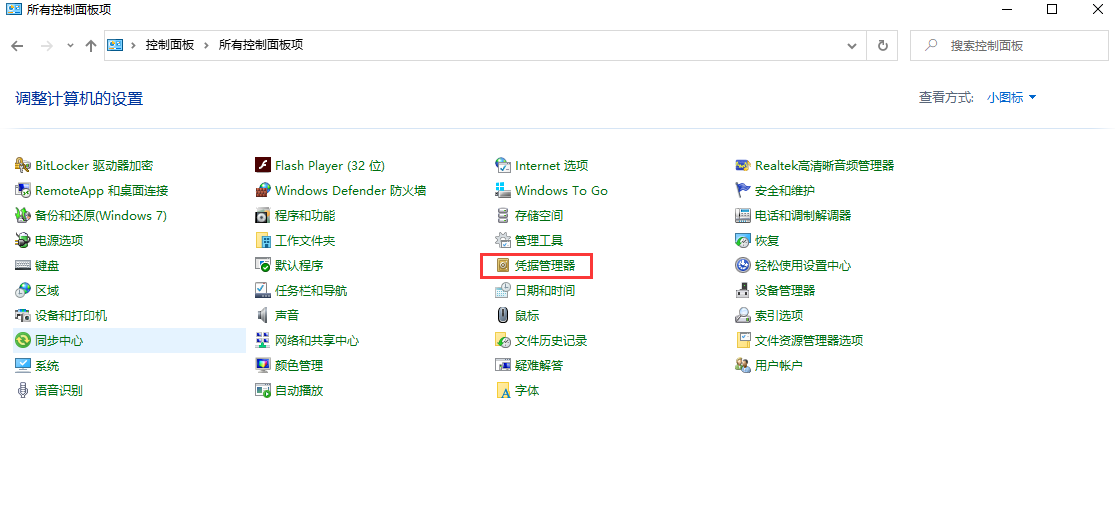
在cmd中执行如下指令
hexo clean
hexo g
hexo d






















 9744
9744











 被折叠的 条评论
为什么被折叠?
被折叠的 条评论
为什么被折叠?








